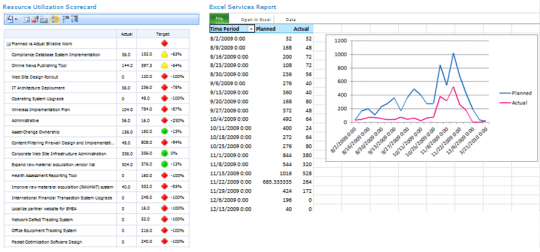Utilizzo di Project Server 2010 con PerformancePoint Services
Articolo originale pubblicato martedì 29 novembre 2011
Il post di oggi è di Denise Stendera, autrice del team di SharePoint dedicato alla business intelligence. Grazie Denise.
Hai Project? Quando si crea un sito Project Web App in SharePoint Server, si ottiene automaticamente un Centro business intelligence. Se PerformancePoint Services è configurato, è possibile utilizzare Dashboard Designer per creare dashboard di gestione dei progetti.
È ad esempio possibile creare un dashboard per tenere traccia dell'uso delle risorse di progetto come quello illustrato nella figura seguente:
Con il filtro del dashboard, gli utenti possono selezionare uno o più progetti per i quali desiderano visualizzare le prestazioni. La scorecard viene quindi aggiornata per visualizzare le informazioni relative agli elementi selezionati nel filtro. Se ad esempio un utente seleziona due elementi nel filtro, la scorecard visualizza informazioni solo per tali elementi. Analogamente, se si selezionano tutti gli elementi nel filtro, verranno visualizzate nella scorecard dati su tutti i progetti.
Sei curioso di scoprire come creare un dashboard come questo per la tua organizzazione?
Ecco come è possibile fare in tre passaggi:
- Iniziamo installando e configurando Project Server 2010 come descritto nel documento Distribuire Project Server 2010 in un ambiente server farm. Nell'ambito di questo processo creiamo un sito Project Web App (PWA) e configuriamo la gestione dei report per Project Server.
- Configuriamo quindi PerformancePoint Services affinché funzioni nell'ambiente in uso come descritto in Utilizzare Project Server con PerformancePoint Services.
- Utilizzando i dati di esempio del componente scaricabile Microsoft Project 2010 Demonstration and Evaluation Installation Pack, utilizziamo Excel Services con PerformancePoint Services per creare questo dashboard. I passaggi sono descritti in dettaglio in Registrare l'utilizzo delle risorse mediante un dashboard creato in Excel Services, PerformancePoint Services e Project Server.
- Con Excel possiamo creare, configurare e pubblicare una cartella di lavoro in SharePoint Server. La cartella di lavoro utilizza una connessione dati esterna ai dati delle schede attività di Project Server. Contiene un report Tabella pivot e un report Grafico pivot che mettono a confronto le ore pianificate con le ore effettive per periodo di tempo e per progetto.
- Con Dashboard Designer creiamo una connessione dati a una tabella di SQL Server.
- Con la connessioni dati alla tabella di SQL Server in Dashboard Designer, creiamo una scorecard. La scorecard contiene un indicatore KPI che utilizza metriche calcolate.
- Con la stessa connessione dati in Dashboard Designer creiamo un filtro per il dashboard.
- Con Dashboard Designer creiamo un report di Excel Services per visualizzare il report Tabella pivot e il report Grafico pivot creati in precedenza.
- Con Dashboard Designer creiamo una pagina per il dashboard e vi aggiungiamo la scorecard, il report di Excel Services e il filtro. Connettiamo il filtro alla scorecard e quindi pubblichiamo il dashboard in SharePoint Server.
Non potrebbe essere più semplice.
È possibile leggere tutti i dettagli in Registrare l'utilizzo delle risorse mediante un dashboard creato in Excel Services, PerformancePoint Services e Project Server e quindi esaminare altri scenari e soluzioni di business intelligence su TechNet.
Buon lavoro.
Denise Stendera
P.S. Siamo sempre interessati ai vostri commenti e suggerimenti. Inviateci opinioni e richieste su contenuti che vorreste leggere. È inoltre possibile inviarci un messaggio di posta elettronica all'indirizzo mailto:docbi@microsoft.com.
Questo è un post di blog localizzato. L'articolo originale è disponibile in Using Project Server 2010 with PerformancePoint Services